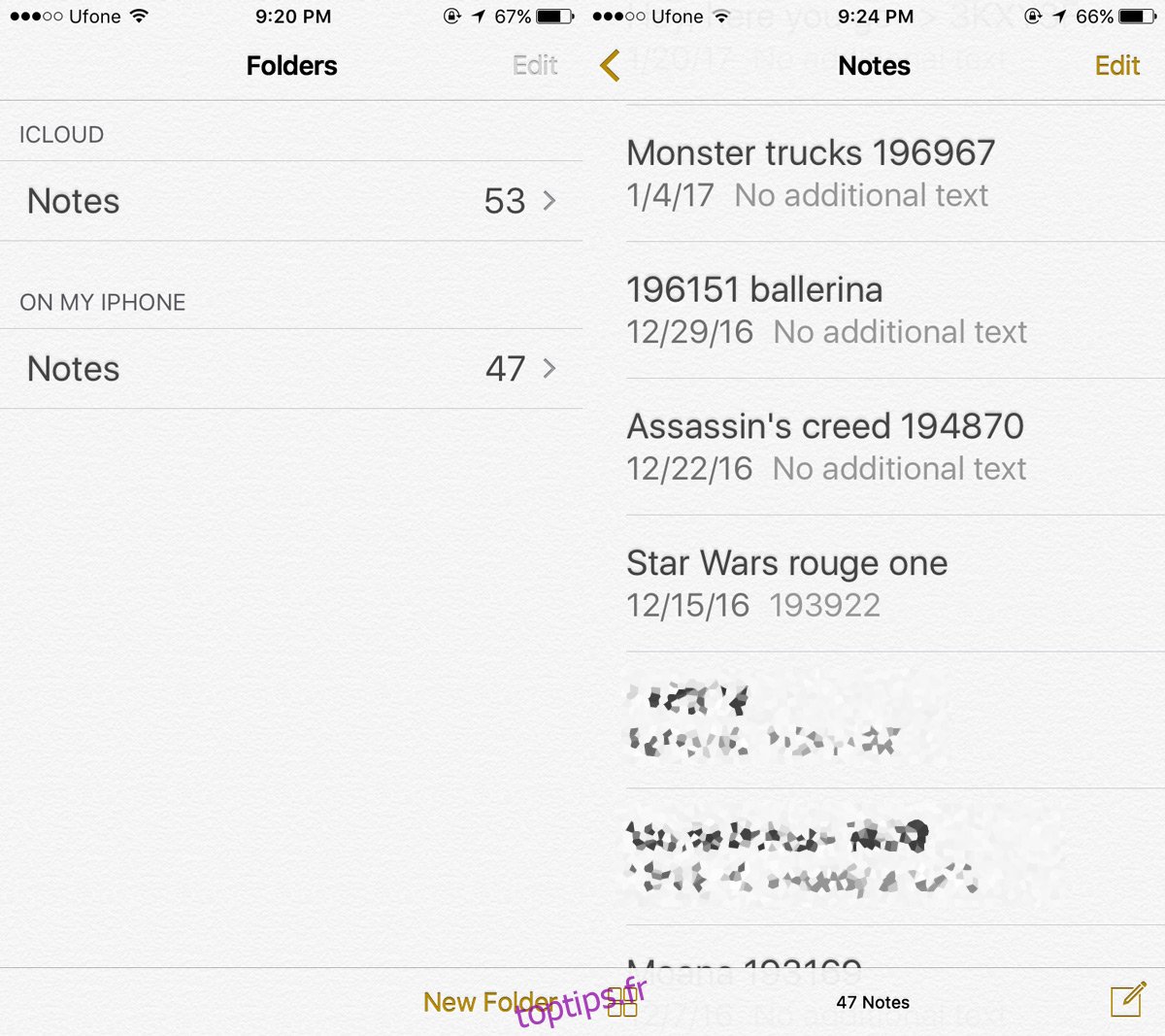L’application Notes dans iOS peut enregistrer des notes sur votre appareil ou sur iCloud. Lorsque vous créez une note, vous pouvez décider où vous la sauvegardez. Les notes sur votre iPhone ne se synchronisent pas avec iCloud. Si vous effacez votre appareil, le restaurez ou quelque chose du genre, vous perdrez ces notes. Les notes dans iCloud sont en sécurité. Ils sont enregistrés sur iCloud et synchronisés avec votre Mac et tous les autres appareils iOS auxquels vous êtes connecté. L’application Notes prend également en charge les dossiers; vous pouvez créer des dossiers sur votre iPhone ou dans iCloud et trier vos notes en conséquence. Vous pouvez également choisir les notes qui s’affichent sur votre écran de verrouillage. Si vous devez déplacer des notes de votre iPhone vers iCloud, il existe un moyen assez simple de le faire. Il n’y a pas de copier / coller impliqué.
Ouvrez l’application Notes. L’écran d’accueil vous indique le nombre de notes que vous avez enregistrées sur votre iPhone et sur iCloud. Vous pouvez déplacer des notes de votre iPhone vers iCloud, et vice versa. Le processus est le même.
Déplacer une seule note
Appuyez sur «Notes» sur votre iPhone pour afficher toutes les notes sur votre appareil.
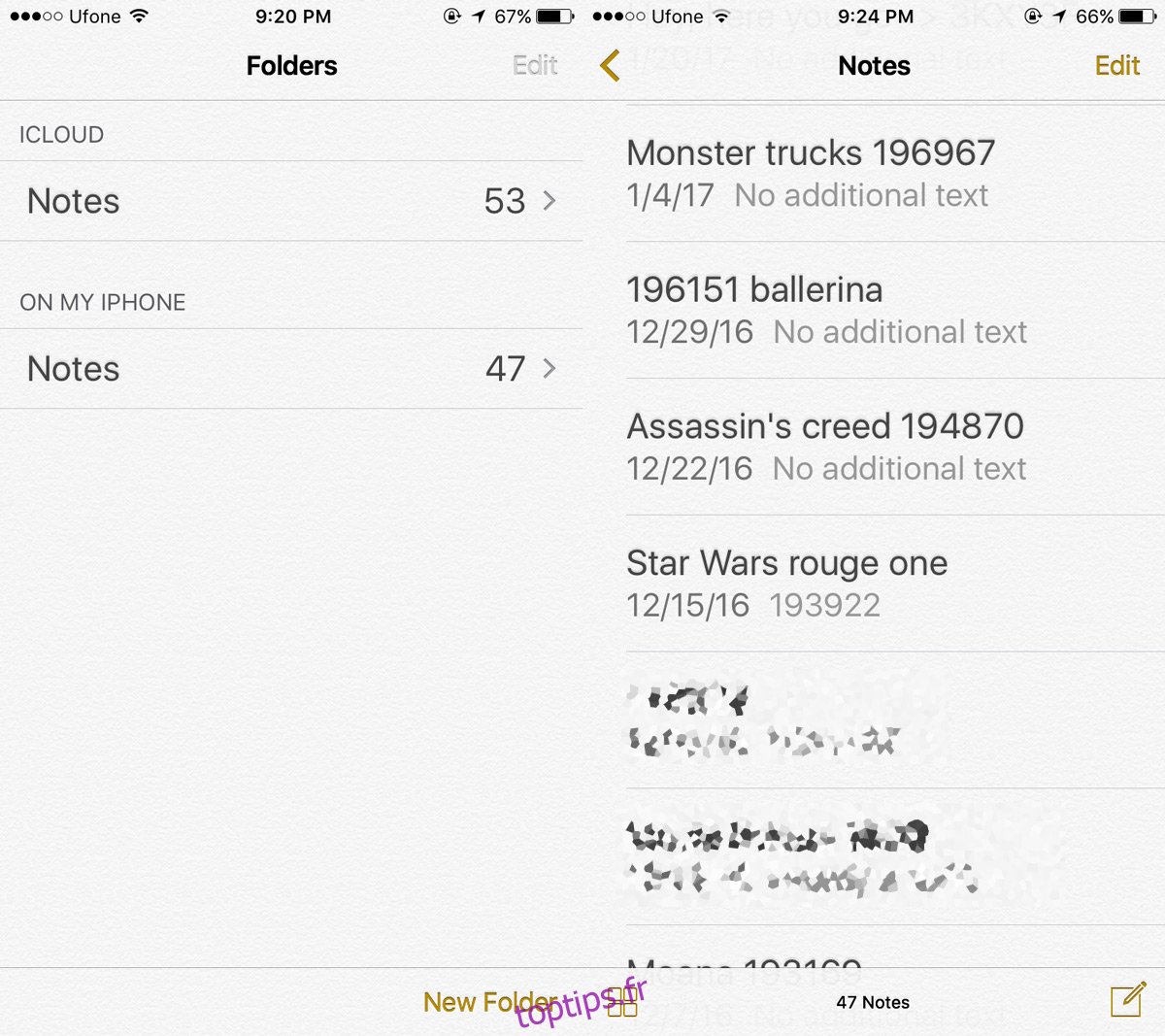
Recherchez la note que vous souhaitez déplacer et balayez vers la gauche. Vous verrez deux boutons; Déplacer et supprimer. Appuyez sur «Déplacer». Cela vous amènera à l’écran «Sélectionner un dossier». Vous pouvez déplacer une note de votre iPhone vers iCloud ou vous pouvez la déplacer vers un autre dossier sur votre iPhone.
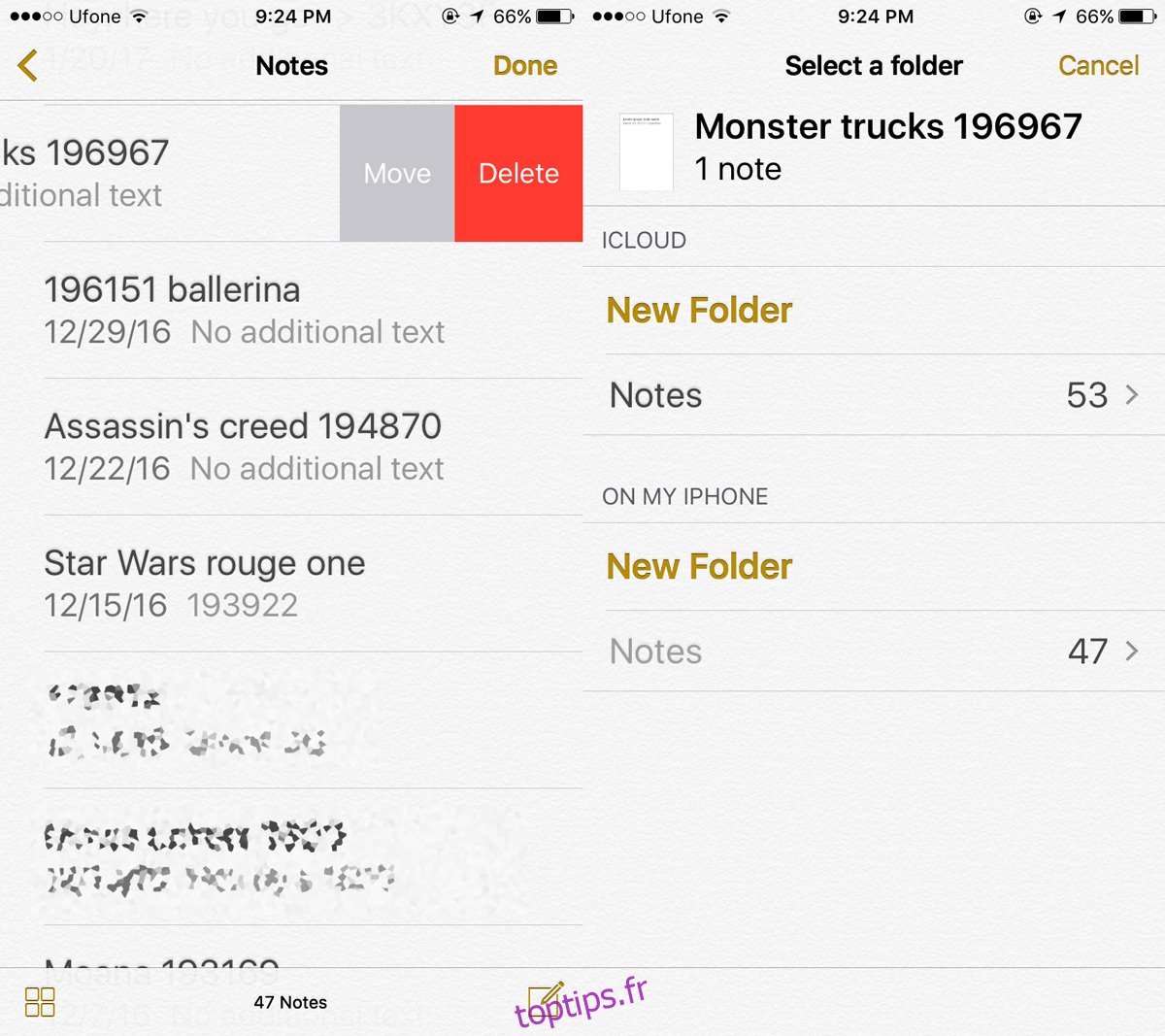
L’écran «Sélectionner un dossier» vous permet également de créer un nouveau dossier. Encore une fois, vous pouvez créer le nouveau dossier sur votre appareil ou dans iCloud.
Déplacer plusieurs notes
Pour déplacer plusieurs notes, appuyez sur le bouton Modifier en haut. Sélectionnez les notes que vous souhaitez déplacer et appuyez sur «Déplacer vers…» en bas à gauche. Sélectionnez le dossier dans lequel vous souhaitez déplacer les notes. Comme avec la méthode précédente, vous pouvez déplacer des notes vers un autre dossier sur votre appareil ou simplement les déplacer vers iCloud.
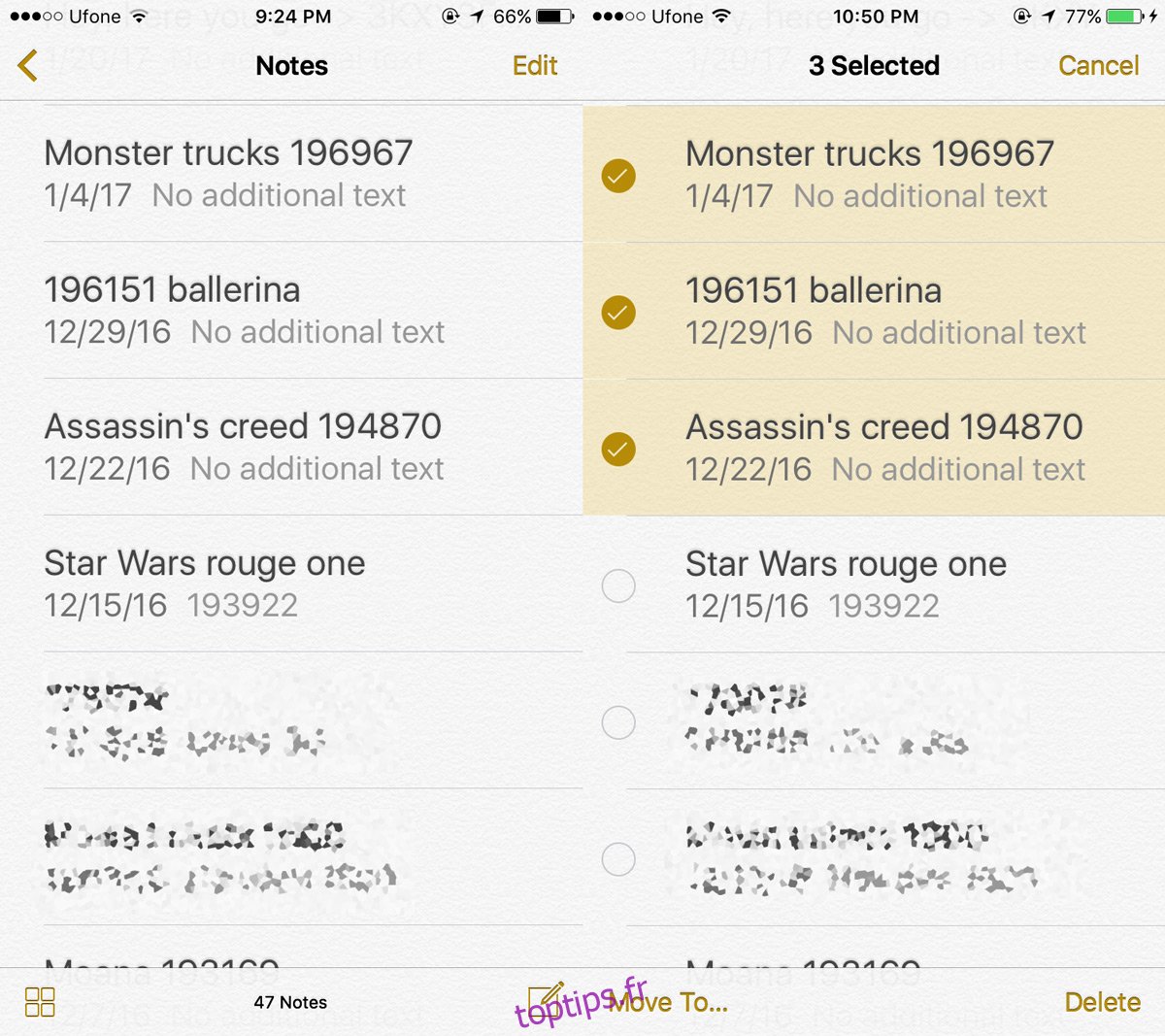
Vous verrez le même écran «Sélectionner un dossier» que lors du déplacement d’une seule note. Vous pouvez créer un nouveau dossier ou déplacer les notes vers un dossier existant.
Cela va sans dire, mais vous devez être connecté à iCloud pour que cela fonctionne. Vous pouvez appuyer sur votre profil dans l’application Paramètres pour vous connecter à iCloud, puis l’activer pour Notes. Vous pouvez également accéder à la préférence de l’application Notes dans l’application Paramètres et vous connecter à iCloud.